Với thời buổi công nghệ hiện đại như hiện nay thì việc giữ bản quyền cho các sản phẩm số khi tung lên mạng là một điều hết sức quan trọng và cực kỳ cần thiết.
Nhất là những bạn đang kiếm tiền bằng cách đăng video lên Youtube, hay một mạng video nào đó để thu lại lợi nhuận, thực ra thì việc làm này cũng chỉ là bất đắc dĩ thôi bởi vì trên internet có rất nhiều “loại người” và vô vàn mối “nguy hiểm” luôn rình rập.
Bạn có thể bị người khác cướp Video một cách trắng trắng trợn mà không được sự đồng ý và cho phép của bạn, họ có thể lấy video của bạn để kiếm tiền và đôi khi còn nhận vơ bản quyền là của họ, điều này thực sự gây ức chế cho người làm ra video.
Chính vì thế, để hạn chế các rắc rối có thể đến với bạn thì một lời khuyên chân thành cho các bạn là hãy đóng dấu bản quyền Video trước khi bạn Public lên trên Internet nhé.
Có rất nhiều phần mềm hỗ trợ cho bạn làm việc này, nhưng trong khuân khổ của bài viết này mình chỉ giới thiệu với các bạn 4 phần mềm đóng dấu bản quyền video tốt nhất, chuyên nghiệp nhất và dễ sử dụng nhất.
OK, không làm mất thời gian của các bạn nữa, chúng ta sẽ vào vấn đề chính luôn nhé !
Mục Lục Nội Dung
I. Phần mềm đóng dấu bản quyền video tốt nhất?
#1. Video Watermark Pro
Chức năng chính của phần mềm này là đóng dấu bản quyền Video cực kỳ dễ dàng và chuyên nghiệp. Ngoài ra nó còn một số tính năng khá thú vị và cần thiết như:
- Chèn chữ ký vào Video.
- Chèn hình ảnh, hình ảnh mờ làm Logo cho Video của bạn.
- Hỗ trợ hơn 200 Logo có sẵn nếu như bạn không tự thiết kế được.
- Hỗ trợ chèn ảnh động vào video.
- Bạn có thể sử dụng Video Watermark Pro để vẽ, tạo ra các đường cong, đường thẳng, hay hình tròn, hình chữ nhật, mũi tên… trên Video của bạn.
- Hỗ trợ xuất ra Video với nhiều định dạng khác nhau, ví dụ như MPG, 3GP, AVI, MP4, FLV…
- Hỗ trợ Timeline để bạn có thể căn chỉnh thời gian một cách chính xác nhất.
- Hiệu ứng Video đẹp và độc: Bạn có thể điều chỉnh độ tương phản của video, làm mờ, làm nét, tiếng ồn….
- Tuyệt vời hơn nữa là bạn có thể đóng dấu bản quyền video hàng loạt….
1.1. Download Aoao Video Watermark Pro
- Trang chủ: www.aoaophoto.com
- Link download từ trang chủ: Tải về máy / Link dự phòng
NOTE: Key bản quyền thì bạn có thể mua hoặc tìm trên Google nhé, rất nhiều. Do vấn đề bản quyền nên mình không thể chia sẻ công khai ở đây được.
1.2. Đóng dấu bản quyền Video với Aoao Video Watermark Pro
Giờ mình sẽ đi vào hướng dẫn chi tiết, thực ra thì cũng rất đơn giản thôi không khó khăn một chút nào cả.
+ Bước 1: Đầu tiên các bạn tải phần mềm về, sau đó tiến hành cài đặt và kích hoạt phần mềm lên.
+ Bước 2: Mở chương trình ra, giao diện chính của chương trình rất đơn giản như hình bên dưới. Tại đây thì bạn hãy thêm video mà bạn muốn chèn logo hay text vào bằng cách kéo và thả video hoặc nhấn vào Add Video.
Note: Tên Video bạn lưu ý là Tiếng Việt không dấu hoặc Tiếng anh nhé. Chương trình không hiểu được Tiếng Việt nên nó sẽ báo lỗi nếu như bạn đặt tên sai quy định.
+ Bước 3: Chọn loại chữ ký. Tại đây thì bạn có thể nhấn vào:
- Add Text: Để thêm chữ, đóng dấu bản quyền dạng text.
- Add image (khuyến khích): Đóng dấu bản quyền dạng hình ảnh, có nghĩa là bạn sẽ chèn 1 hình ảnh nhỏ vào Video.
- Add Shape: Chèn đường thẳng, đường cong, mũi tên, hình tròn, hình chữ nhật…
Phổ biến nhất khi giữ bản quyền Video là bạn nên chèn một hình ảnh nhỏ vào góc video, nên mình sẽ lựa chọn là Add image.
OK ! bạn hãy nhấn vào Browse, lúc này sẽ xuất hiện rất nhiều Logo có sẵn và bạn có thể dùng nó luôn.
Nhưng trong trường hợp này mình muốn chèn hình ảnh của mình vào video thì bạn hãy nhấn vào Load Watermark như hình bên dưới.
Sau đó chọn hình ảnh mà bạn muốn chèn vào video và nhấn OK để đồng ý.
+ Bước 4: Tùy chỉnh hình ảnh mà bạn vừa chèn vào.
- Nhấn vào biểu tượng hình cái khóa để mở khóa.
- Kéo thanh trượt
H(tức là chiều cao): Kéo sang trái để giảm chiều cao hình ảnh. - Kéo thanh trượt
W(chiều rộng): Kéo sang trái để giảm chiều rộng hình ảnh. - Dê chuột vào hình ảnh cho đến khi xuất hiện
mũi tên 4 hướngthì bạn có thể di chuyển hình ảnh vào vị trí mà bạn muốn. - Sau khi đã ưng ý thì bạn hãy nhấn vào
Add Keyđể đồng ý. - Nhấp vào
OKđể thực hiện.
Cuối cùng bạn hãy nhấn vào Run để thực hiện, tại đây bạn có thể thiết lập lại đường dẫn lưu video xuất ra.
Tại phần Video Settings thì bạn có thể thiết lập lại độ phân giải cho video của bạn, nếu như trước đó video đã có kích thước và độ phân giải chuẩn rồi thì bạn hãy để là Keep Original tức là giữ nguyên bản nhé.
Kết quả đây 😀
Done! rất dễ đúng không, giờ chúng ta sẽ đến với phần mềm thứ 2 nhé.
#2. Giữ bản quyền video với Proshow Producer
Như các bạn đã biết thì Proshow Producer là phần mềm làm video cực kỳ chuyên nghiệp và mình đã có bài hướng dẫn chi tiết cách sử dụng phần mềm tuyệt vời này rồi.
Nếu như bạn là làm về mảng Video thì chắc chắn không thể không biết tới phần mềm này đúng không 😛
Ngoài tính năng chính đó ra thì các bạn còn có thể sử dụng Proshow Producer để chuyển đổi định dạng video, chèn sub video và trong bài viết này mình sẽ hướng dẫn một thủ thuật nữa đó là đóng dấu bản quyền Video bằng Proshow Producer.
OK, để thực hiện được thì các bạn làm lần lượt các bước sau đây:
+ Bước 1: Mở phần mềm Proshow Producer ra và thêm video cần đóng logo vào chương trình. Bạn làm như hình bên dưới nha.
Chờ một lát cho chương trình load video mà bạn vừa thêm.
+ Bước 2: Nhấn vào Show => chọn Watemark hoặc nhấn tổ hợp phím tắt Ctrl + Shift + Alt + W để mở nhanh.
Rồi, nhấn vào Browse để chọn hình ảnh mà bạn muốn chèn vào Video.
Tại đây bạn có thể phóng to, phu nhỏ hình ảnh cho phù hợp với video. Ngoài ra bạn có thể sử dụng một số hiệu ứng mà chương trình đã cung cấp.
Mặc định thì hình ảnh của bạn khi chèn vào video sẽ hơi mờ mờ, điều này giúp video không bị thô và vướng trong một số trường hợp.
Nhưng nếu bạn muốn hiển thị hình ảnh nét như hình ảnh gốc thì bạn hãy tăng chỉ số Opacity lên là được.
Rồi, giờ bạn hãy ra nhấn OK để đồng ý, sau đó ra ngoài xem video ở chế độ Preview.
+ Bước 3: Lưu lại Video. Bạn hãy chọn Publish => Youtube
Sau đó nhấn vào Save Video to My Computer để lưu lại Video vào máy tính.
Done !
#3. Đóng dấu bản quyền cho Video bằng Camtasia Studio
Đây cũng là một lựa chọn rất tuyệt vời, giúp bạn giữ được bản quyền Video của mình trên Internet. Cách sử dụng cũng vô cùng đơn giản thôi.
- Bạn xem hướng dẫn tại bài viết: Cách chèn Logo vào Video bằng phần mềm Camtasia Studio
#4. Giữ bản quyền video bằng cách sử dụng phần mềm Total Video Converter
Còn một phần mềm khác cũng rất chuyên nghiệp trong việc hỗ trợ đóng dấu bản quyền cho Video của bạn.
Đã có một bài hướng dẫn trên blog hướng dẫn chi tiết cách sử dụng phần mềm này rồi. Bạn có thể tham khảo lại bài viết đó ở đây nhé: Cách chèn chữ vào Video, cắt Video với Total Video Converter
#5. Chèn Logo vào Video bằng phần mềm Format Factory
[UPDATE] thêm một phần mềm hỗ trợ chèn Logo vào video hoàn toàn miễn phí. Một phần mềm Edit, chỉnh sửa video.. miễn phí tốt nhất hiện nay, Free 100%.
Bạn có thể xem bài hướng dẫn chi tiết tại đây nhé: Cách chèn Logo vào Video bằng phần mềm Format Factory
II. Lời kết
Như vậy là mình đã hướng dẫn cho các bạn 2 cách thật đơn giản để đóng dấu bản quyền video rồi nhé.
Và theo đánh giá của mình thì các bạn nên sử dụng phần mềm chuyên nghiệp Video Watermark Pro, vì thao tác rất nhanh và bạn có thể đóng dấu nhiều Video cùng 1 lúc.
Còn nếu như bạn có ít video thì có thể sử dụng luôn phần mềm Proshow Producer cũng không sao hết, đỡ mất công cài thêm phần mềm vào máy 😛
OK ! bài viết đã hết, chúc các bạn thành công. Cố gắng tạo ra nhiều video hữu ích cho cộng đồng nhé và đừng quên giữ bản quyền video nữa nha !
Kiên Nguyễn – Blogchiasekienthuc.com
 Blog Chia Sẻ Kiến Thức Máy tính – Công nghệ & Cuộc sống
Blog Chia Sẻ Kiến Thức Máy tính – Công nghệ & Cuộc sống
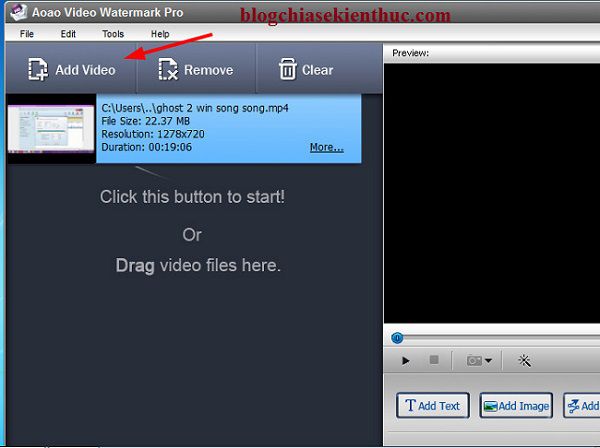
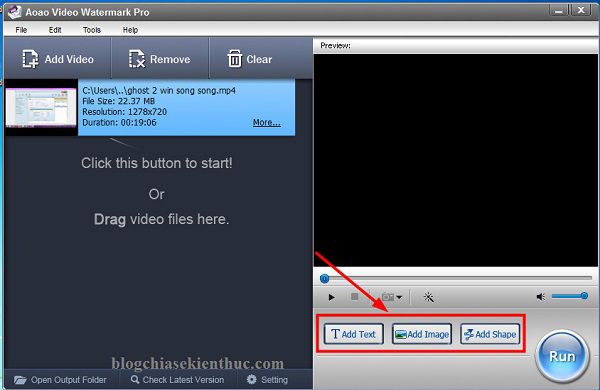
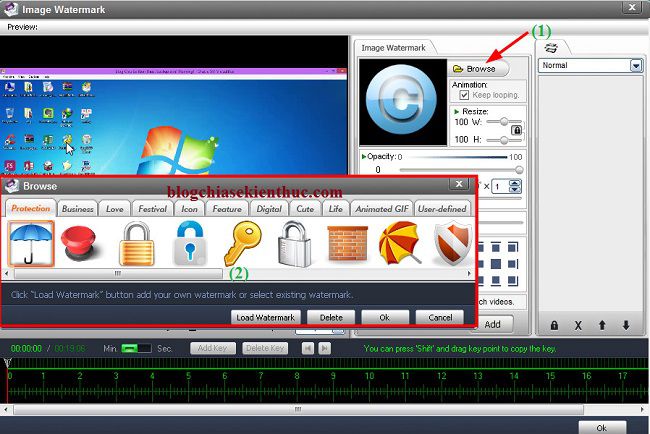
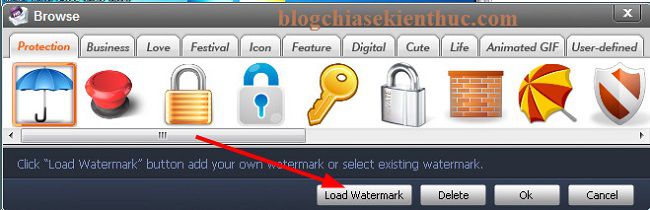
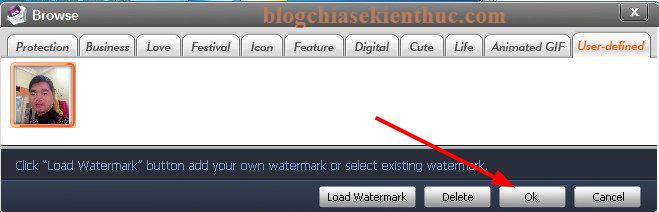
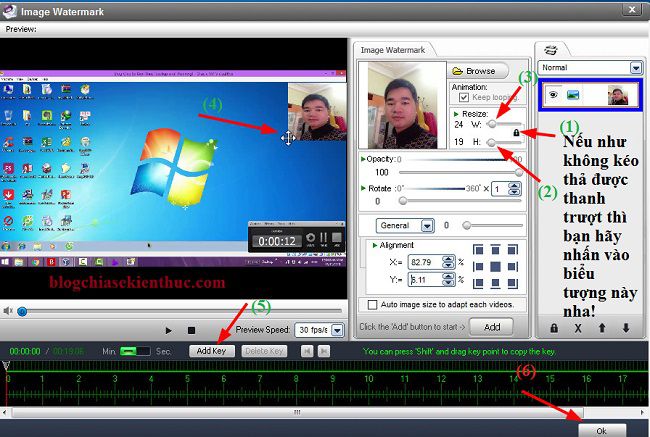
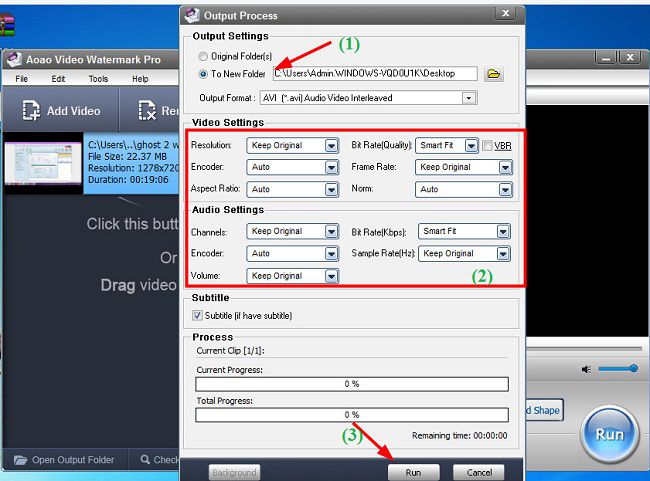
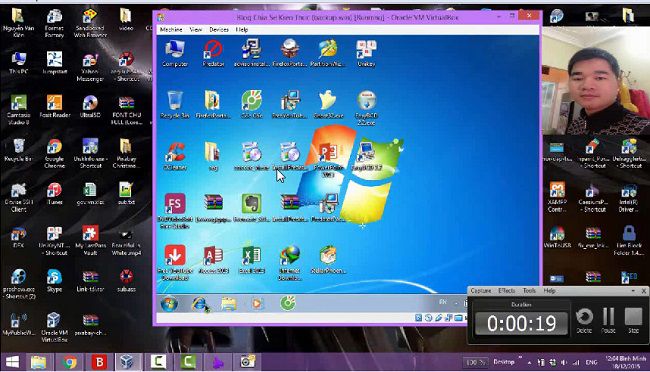
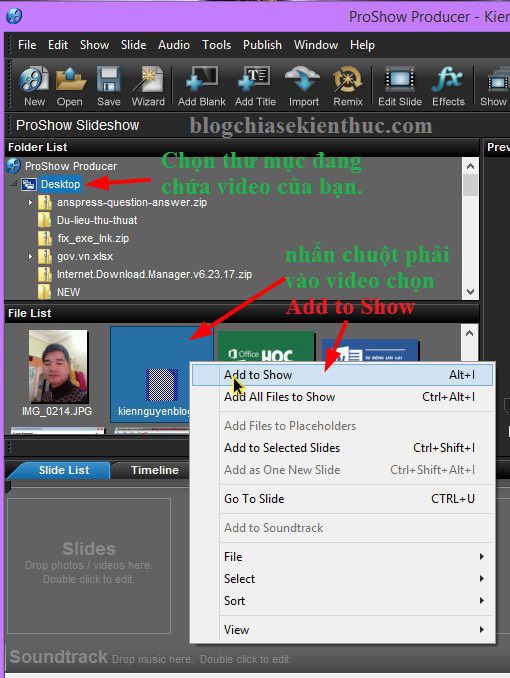
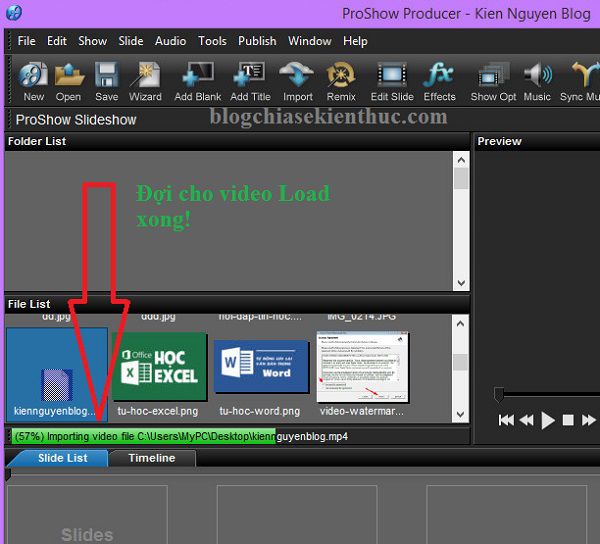
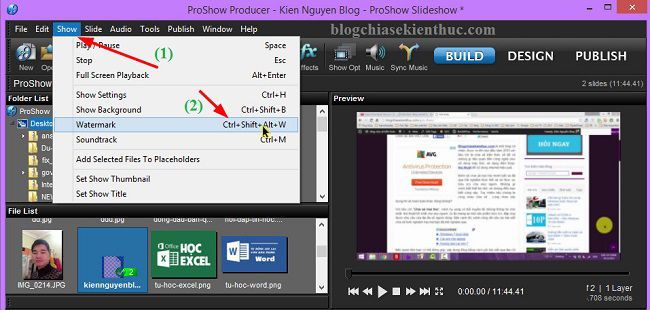
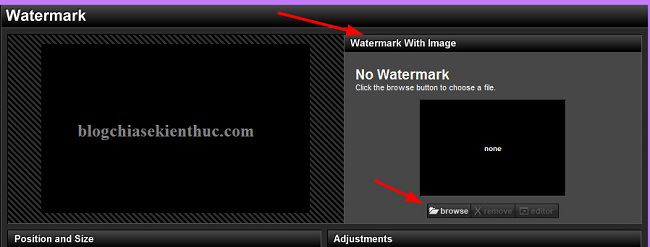
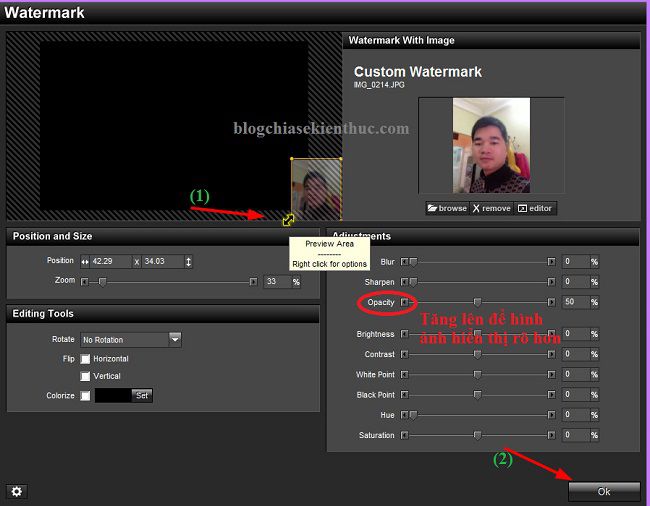
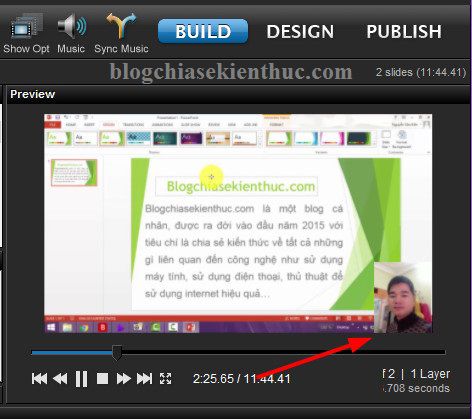
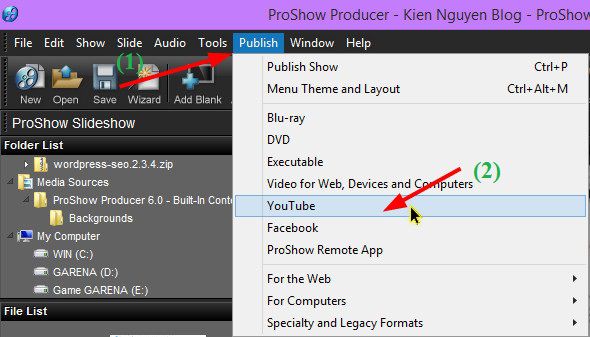
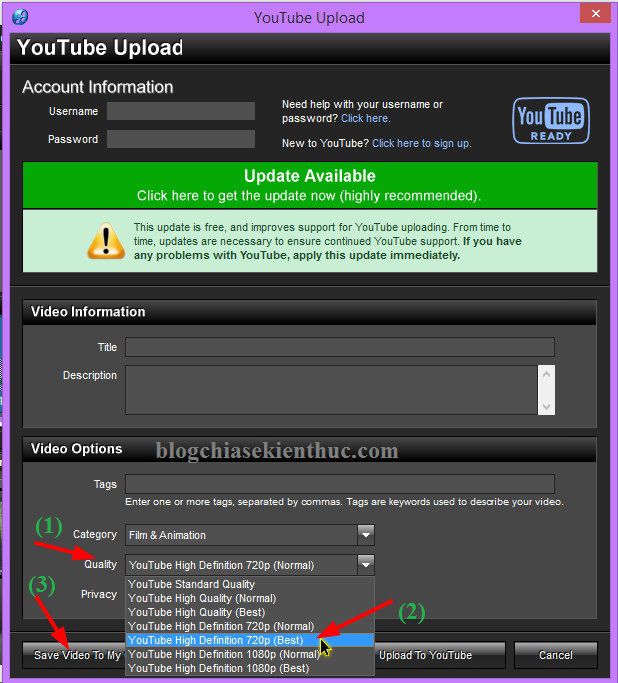
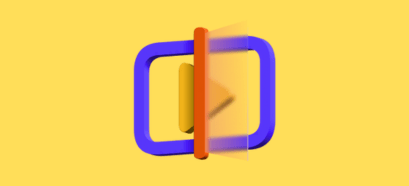
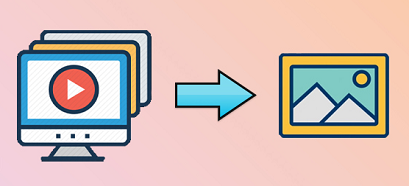





Great information. How come i dont see you writing about data security and privacy. You should do that more often there are many VPN providers to start from such as Ivacy. It would be great if you shed light on these as well.
mình dùng video water mark pro crack rồi mà đến bước cuối cùng ấn RUN nó báo lỗi là sao b nhỉ
Tức là bạn chưa kích hoạt thành công hay là đã kích hoạt thành công rồi, nhưng khi sử dụng bấm nút RUN thì nó báo lỗi?
Có link phần mềm ở comment phía trên đó bạn, bạn tải về để cài bản đó xem sao nhé.
tai ve ko thay key dau het ban
Chào Anh, cảm ơn anh đã chia sẻ tuy nhiên khi em cài đặt xong thì kéo thả video báo lỗi không mở được five mp4? có cách nào để khắc phục và mở được five để chỉnh sửa không ạ? Thanks anh nhiều
Cho mình hỏi với ak. Mình đang dùng proshow producer 5. Cài đặt và crack xong rồi nhưng khi vào chương trình. Chèn ảnh được nhưng khi kích đúp vào các slice thì chương trình tự thoát ra ngoài là sao ak.
Mình thử chạy trong properties phần win xp ps2 ps3 các kiểu rồi nhưng k được.
P.s mình dùng win 7 32 bit
Cảm ơn bạn đã cho mọi người bài hướng dẫn rất rõ ràng chi tiết với tất cả tấm lòng. Người đọc luôn cảm thấy 1 sự chân tình qua bài viết.
Okey, rảnh rảnh thì ghé thăm blog mình nhé 😛
Chào Kiên Nguyễn! Mình biên tập video xong, đóng dấu bản quyền bằng Video Watemark. nhưng sau khi trình chiếu thấy trên góc trái video có hàng chữ:
“Unregistered Version
http://WWW.video-watermark.com”
là sao vậy ? có cách nào khi đóng dấu mà bỏ được hàng chữ đó không ?
giúp mình với ! cảm ơn trước nhé !
Do phần mềm chưa được kích hoạt nên mới có dòng đó đấy bạn. Bạn đọc lại các comment cũ, mình có chia sẻ link tải bản full rồi đó.
kick hoat phan mem ntn vay b. b cho minh xin ban full dc k
Bạn xem video hướng dẫn có phần kích hoạt đó bạn. Bạn có thể nhập key trong video mình hướng dẫn để sử dụng luôn.
Link mình có trong phần mô tả của video nhưng die mất rồi, bạn xem video để lấy vậy nhé.
Chào bạn, bài viết của bạn rất hay, và đầy tâm huyết. Mình thấy bài nào cũng hay cả.
Bạn có key Video Watermark Pro không, cho mình xin cái 🙂 Cảm ơn nha
Đây nhé bạn: https://mega.nz/#!9JRGwIyB!xXMVLc0U4H_bvOv3ZWlVA7zVBhzSGv2IBKvcOUCgtzw
Trong này có Key luôn hả bạn. Cảm ơn nhiều nha
Đang có chương trình khuyến mại này bạn: https://blogchiasekienthuc.com/giveaway/videoconverterfactory.html
Đúng rồi bạn !
Bài viết rất hữu ích cho mình. Rất cảm ơn tác giả.
Nhưng khi mình bấm nút Run để chạy thì hiện lỗi thông báo như sau: ‘29.97’ is not a valid floating point value.
Vui lòng chỉ mình các khắc phục nhé!
Bạn đã kích hoạt thành công phần mềm đó chưa ? Có vẻ như bạn đã thao tác sai ở bước nào đó rồi thì phải, chứ không phải do phần mềm bị lỗi đâu.
Hay quá, Mình đang cần phần mềm này
Bạn Kiên ơi
3 chươngtrinh có vẻ hay đấy
Nhưng cô Ngọc đang dùng android , ban làm ơn chỉ cách làm nhé .
Rất mong bạn chỉ cho vì rất hay làm video giải trí chơi bạn ạ . Email : nm**********@gm***.com
Cảm ơn bạn nhiều
E
Phần mềm này chỉ sử dụng được trên máy tính nhé bạn, không có phiên bản cho Android đâu bạn.
Làm sao có thể crack bạn Kiên nhỉ?Cho mình xin qua mail vi******************@gm***.com nha! Thanks bạn nhiều…
Bạn đọc lại comment phía trên nhé, mình cho link tải rồi đó.